笔记本怎么使用无线上网卡?
随着网络、网速和笔记本成为年轻人的新潮流,无线网卡应运而生。其中,3g无线网卡成为了最常见的
随着网络、网速和笔记本成为年轻人的新潮流,无线网卡应运而生。其中,3g无线网卡成为了最常见的上网工具。对于许多用户来说,如何使用笔记本无线上网卡成为了一个常见的问题。下面将为大家详细介绍笔记本无线上网卡的使用方法。
如何使用笔记本无线上网卡?
首先,开启上网设备。
将3G上网卡插入上网设备中。
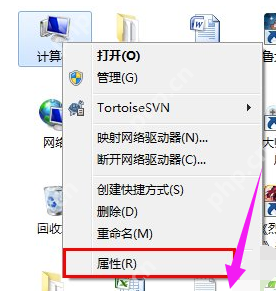
接着,将上网设备连接到电脑。将上网卡插入电脑的USB接口,电脑会提示安装驱动程序,请耐心等待安装完成。

安装驱动程序后,系统会自动启动上网程序的安装。如果没有自动启动,可以在“我的电脑”中找到已安装的设备,双击即可。
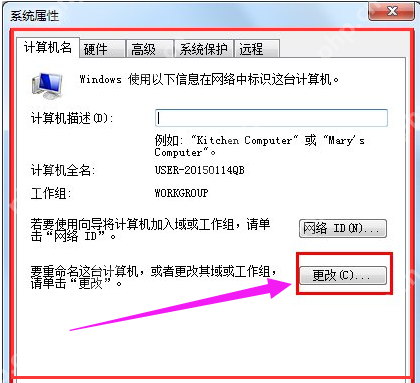
接下来,设置安装程序的路径。
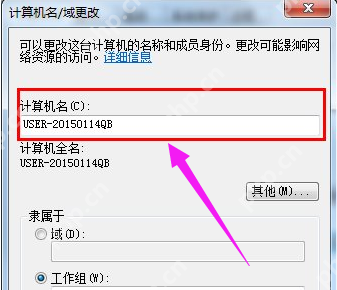
点击“下一步”,桌面上会出现上网程序的图标。

安装完成后,点击图标,耐心等待“连接”状态变为红色,然后点击即可开始上网。
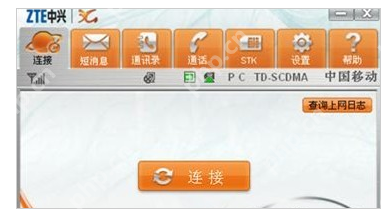
此外,3G网卡还支持发送和接收短信功能,并可以编辑和整理通讯录。如果有耳机和话筒,还能进行通话。
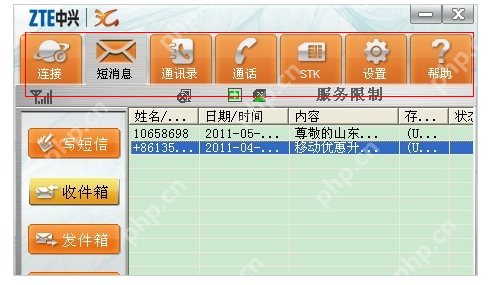
如果对操作不熟悉,可以点击帮助按钮,查看HTML帮助文件。
退出程序时,点击托盘中的上网程序图标,选择“断开连接”,然后点击“关闭”按钮。
确认后,即可安全退出上网并拔出上网设备。
关于笔记本无线上网卡的使用方法,就介绍到这里。
菜鸟下载发布此文仅为传递信息,不代表菜鸟下载认同其观点或证实其描述。
相关文章
更多>>热门游戏
更多>>热点资讯
更多>>热门排行
更多>>- 崩坏学院手游排行-崩坏学院免费版/单机版/破解版-崩坏学院版本大全
- 2023一剑问情手游排行榜-一剑问情手游2023排行榜前十名下载
- 神族神途手游排行-神族神途免费版/单机版/破解版-神族神途版本大全
- 暴力萌将最新排行榜-暴力萌将手游免费版下载-暴力萌将免费破解版下载
- 仙傲八荒手游排行榜-仙傲八荒手游下载-仙傲八荒游戏版本大全
- 雷霆传说排行榜下载大全-2023最好玩的雷霆传说前十名推荐
- 圣剑生存手游2023排行榜前十名下载_好玩的圣剑生存手游大全
- 上古神诀手游排行榜-上古神诀手游下载-上古神诀游戏版本大全
- 口袋苍穹手游排行榜-口袋苍穹手游下载-口袋苍穹游戏版本大全
- 至尊神途手游排行榜-至尊神途手游下载-至尊神途游戏版本大全
- 类似裁决王座的游戏排行榜_有哪些类似裁决王座的游戏
- 多种热门耐玩的冰雪奇迹破解版游戏下载排行榜-冰雪奇迹破解版下载大全
























